电脑摄像头清晰度怎么调 Win10笔记本电脑摄像头画质模糊怎么调整
更新时间:2024-07-11 12:03:48作者:jiang
在使用Win10笔记本电脑时,有时候我们会发现电脑摄像头的画质模糊,影响我们的视频通话或拍摄体验,这时候我们可以通过调整电脑摄像头的清晰度来解决这个问题。调整电脑摄像头清晰度的方法其实很简单,只需要在系统设置中找到摄像头选项,然后调整清晰度参数即可。通过这种简单的操作,我们就可以让电脑摄像头的画质变得更加清晰,提升我们的使用体验。
具体步骤:
1.首先在电脑上安装并找到QQ或是TIM的图标,双击后登录QQ或TIM(本文以TIM为例进行说明)。
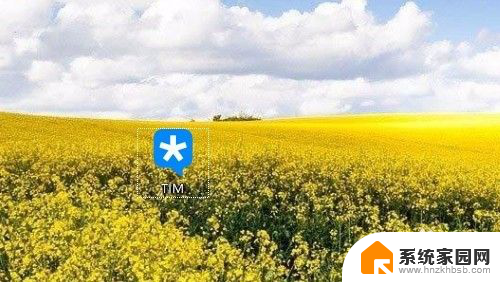
2.在打开的TIM窗口中,点击右下角的“主菜单”按钮
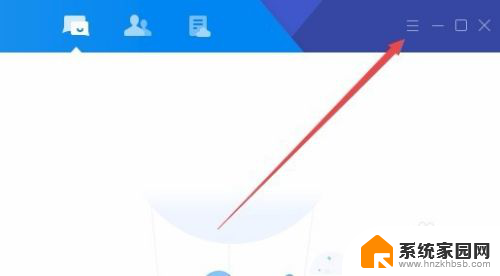
3.这时会弹出TIM主菜单下拉菜单,在弹出菜单中选择“设置”菜单项。
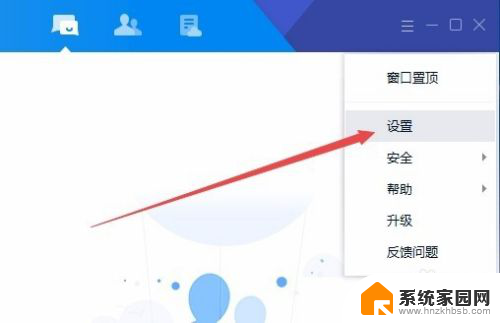
4.在打开的系统设置窗口中,点击左侧边栏的“音视频通话”菜单项。
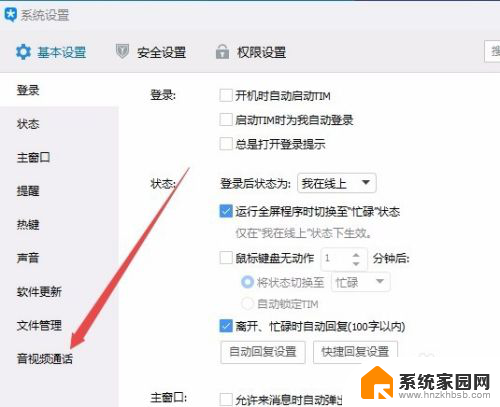
5.这时在右侧窗口中可以看到摄像头相关设置,取消“节省带宽模式”前面的勾选。
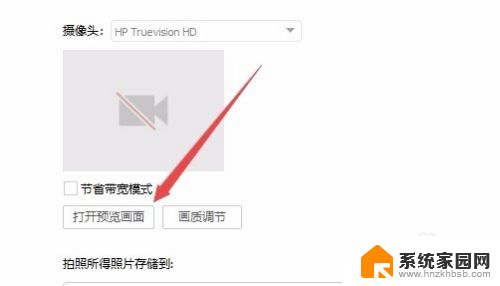
6.接下来点击“打开预览画面”按钮
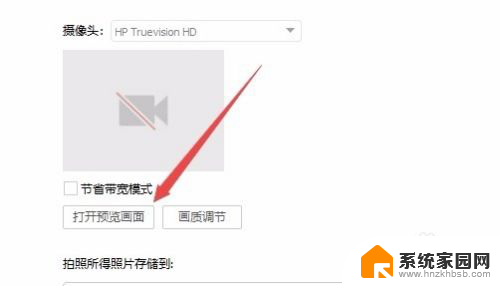
7.然后点击下面的“画质调节”按钮。

8.这时会打开“摄像头效果调节”窗口,在这里可以设置摄像头的亮度、对比度等调整。另外在窗口下方要选择“用电频率为50HZ这一选项,最后点击确认按钮。这时再次好友聊天,就可以看到摄像头的会清楚很多。
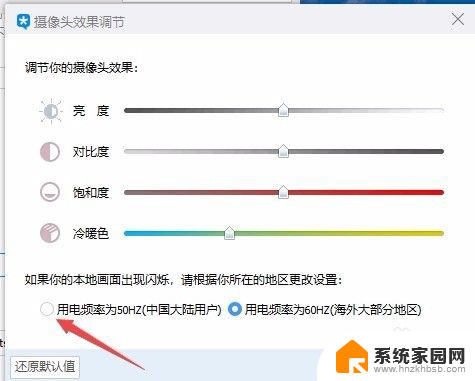
以上就是电脑摄像头清晰度怎么调的全部内容,还有不清楚的用户就可以参考以上步骤进行操作,希望能对大家有所帮助。
电脑摄像头清晰度怎么调 Win10笔记本电脑摄像头画质模糊怎么调整相关教程
- 打开电脑摄像头是黑屏 win10系统电脑摄像头黑屏怎么办
- 电脑usb摄像头怎么打开 Win10外置usb摄像头打不开怎么办
- win10开启电脑摄像头 Win10怎么检测摄像头
- 摄像头电脑win10 Win10摄像头无法打开或显示黑屏的解决方案
- 如何检测电脑摄像头 win10系统摄像头是否可用
- 如何测试电脑的摄像头 Windows10如何检测摄像头是否可用
- win10录像怎么开 WIN10系统电脑摄像头录像或拍照的操作步骤
- 电脑usb口摄像头 Win10外置usb摄像头如何启用
- usb摄像头 电脑 Win10如何连接外置usb摄像头
- 台式前置摄像头 win10如何打开前置摄像头
- 电脑网络连上但是不能上网 Win10连接网络显示无法连接但能上网的解决方法
- win10无线网密码怎么看 Win10系统如何查看已连接WiFi密码
- win10开始屏幕图标点击没反应 电脑桌面图标点击无反应
- 蓝牙耳机如何配对电脑 win10笔记本电脑蓝牙耳机配对方法
- win10如何打开windows update 怎样设置win10自动更新功能
- 需要系统管理员权限才能删除 Win10删除文件需要管理员权限怎么办
win10系统教程推荐
- 1 win10和win7怎样共享文件夹 Win10局域网共享问题彻底解决方法
- 2 win10设置桌面图标显示 win10桌面图标显示不全
- 3 电脑怎么看fps值 Win10怎么打开游戏fps显示
- 4 笔记本电脑声音驱动 Win10声卡驱动丢失怎么办
- 5 windows查看激活时间 win10系统激活时间怎么看
- 6 点键盘出现各种窗口 如何解决Win10按键盘弹出意外窗口问题
- 7 电脑屏保在哪里调整 Win10屏保设置教程
- 8 电脑连接外部显示器设置 win10笔记本连接外置显示器方法
- 9 win10右键开始菜单没反应 win10开始按钮右键点击没有反应怎么修复
- 10 win10添加中文简体美式键盘 Win10中文输入法添加美式键盘步骤